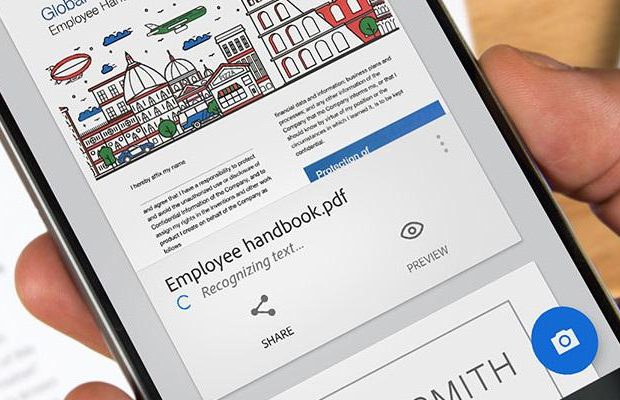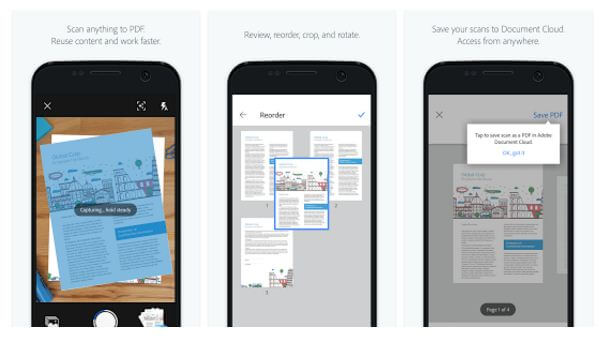Setelah mengetahui bahwa banyaknya aplikasi scanner di smartphone yang mendukung format pemprograman besutan mereka. Akhirnya Adobe meluncurkan aplikasi resmi mereka yang memiliki fungsi scanner dokumen dengan menggunakan fungsi kamera dari smartphone.
Aplikasi mereka disebut dengan Adobe Scan. Aplikasi ini memiliki beberapa kelebihan yang jarang ditemukan pada aplikasi dengan fungsi serupa lainnya, diantaranya fitur scanner yang dilengkapi system Optical Character Recognition (OCR) yang dimana fitur ini dapat mengenali huruf atau kata yang terlampir dalam hasil scan/pemindai yang dilakukan.
Selain itu, aplikasi ini juga mampu memindai segala jenis lampiran fisik yang dapat dibidik dengan kamera smartphone. Kemudian hasil scanning juga memungkinkan untuk dikonversi ke dalam format file PDF secara langsung setelah pemindai dilakukan.
Beberapa fitur yang terdapat dalam Adobe Scan didukung oleh pengembang fitur dari Adobe Sensei. Sehingga aplikasi pemindai dari adobe ini memungkinkan untuk melakukan cropping secara otoamtis, pendeteksi border, pembidik, auto koreksi, dan auto-clean yang memungkinkan untuk menghilangkan shadow/bayangan yang mengganggu dari hasil scanning.
Setelah pemindai dilakukan dan telah berlangganan dengan Adobe Cloud, maka hasil scanning itu bisa langsung di integrasikan langsung ke Adobe Document Cloud.
Selebihnya, Anda bisa mengujinya sendiri sebagaimana kelebihan dari aplikasi pemindai yang ditawarkan oleh adobe. Adobe Scan ini tersedia untuk pengguna Android dan iOS yang dapat unduh melalui link resmi dibawah ini:
Cara Memindai Dokumen dengan Adobe Scan
Untuk memulai melakukan pemindai, Anda hanya perlu membuka aplikasi tersebut. Kemudian pada tampilan depan, Anda akan disuguhkan tampilan scanner yang selayaknya tampilan kamera di smartphone Anda.
Anda cukup membidik/memotret dokumen yang Anda inginkan, kemudian sesuaikan dokumen yang Anda butuhkan seperti penyesuaian cropping atau auto-clean.
Setelah itu Anda bisa menyimpannya dengan menekan tombol “Save PDF” di bagian pojok kanan atas tampilan yang ada.
Fungsi penyimpanan ini dapat Anda konversikan file hasil pemindai Anda ke dalam format PDF. Dan Apabila Anda ingin membuat file hasil scanning Anda itu lebih privasi, maka Anda bisa menambahkan sebuah password untuk file PDF itu tersebut.
Mungkin itu saja yang dapat disampaikan mengenai penggunaan Adobe Scan. Selebihnya jika ada yang ingin ditanyakan atau mungkin ada masukan. Silahkan tinggalkan melalui kolom komentar yang tersedia dibawah.